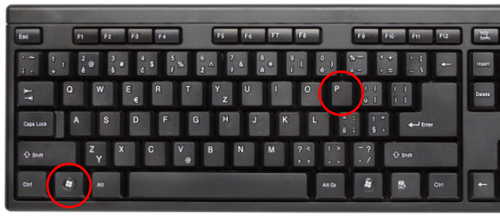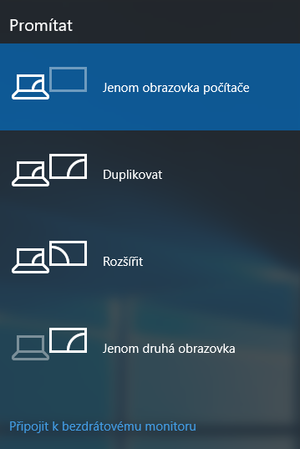Projektor nezobrazuje obraz z počítače: Porovnání verzí
Skočit na navigaci
Skočit na vyhledávání
Bez shrnutí editace |
Bez shrnutí editace značka: přepnuto z Vizuálního editoru |
||
| (Nejsou zobrazeny 3 mezilehlé verze od stejného uživatele.) | |||
| Řádek 2: | Řádek 2: | ||
[[category:FAQ - nejčastěji řešené problémy]] | [[category:FAQ - nejčastěji řešené problémy]] | ||
==1. Zkontrolujte zda máte zapnutou duplikaci plochy== | |||
*Stiskněte klávesy '''[WINDOWS + P] | *Stiskněte klávesy '''[WINDOWS + P]''' | ||
[[Soubor:Win p.png|500px]] | [[Soubor:Win p.png|500px]] | ||
* a zvolte '''Duplikovat''' | |||
[[Soubor:Win p duplikovat.png|300px]] | |||
==2. Zkontrolujte propojení počítače s dataprojektorem== | |||
===V učebnách K10 (KA), kde je instalován ovládací panel techniky:=== | |||
* stiskněte tlačítko '''PC''' | |||
* nebo v případě, že používáte notebook, tlačítko '''HDMI''' | |||
(viz. [[Návod k obsluze AV techniky v učebnách K10]]) | |||
===V učebnách s instalovaným receiverem ve stole (K12 (KB), K14 (KC)):=== | |||
[[Soubor:Receiver 1.png|100px]] | |||
[[Soubor:Receiver 2.png|100px]] | |||
* vyberte správný vstup podle návodu k aktuální učebně (zpravidla vstup '''DVD''') | |||
* na dálkovém ovladači k projektoru stiskněte tlačítko '''Source Search''' nebo '''Source''' | |||
===V učebnách s instalovaným scalerem (HR, SV):=== | |||
* na dálkovém ovladači k projektoru stiskněte tlačítko '''Source Search''' nebo '''Source''' | |||
Aktuální verze z 8. 10. 2024, 07:40
1. Zkontrolujte zda máte zapnutou duplikaci plochy
- Stiskněte klávesy [WINDOWS + P]
- a zvolte Duplikovat
2. Zkontrolujte propojení počítače s dataprojektorem
V učebnách K10 (KA), kde je instalován ovládací panel techniky:
- stiskněte tlačítko PC
- nebo v případě, že používáte notebook, tlačítko HDMI
(viz. Návod k obsluze AV techniky v učebnách K10)
V učebnách s instalovaným receiverem ve stole (K12 (KB), K14 (KC)):
- vyberte správný vstup podle návodu k aktuální učebně (zpravidla vstup DVD)
- na dálkovém ovladači k projektoru stiskněte tlačítko Source Search nebo Source
V učebnách s instalovaným scalerem (HR, SV):
- na dálkovém ovladači k projektoru stiskněte tlačítko Source Search nebo Source